Se riscontri un problema durante l'utilizzo Microsoft Store sul tuo laptop, ad esempio se continua a bloccarsi o impiega molto tempo ad aprirsi, puoi reinstallare l'applicazione. Reinstallare il Microsoft Store non influisce sulle applicazioni già installate sul sistema.
Contorno rapido
- Motivi per disinstallare Microsoft Store
- Come reinstallare l'app Microsoft Store
- Reinstallare Microsoft Store utilizzando PowerShell
- Ripristina Microsoft Store dalle Impostazioni
- Linea di fondo
Motivi per la disinstallazione Microsoft Store
Potresti voler disinstallare Microsoft Store perché non funziona correttamente o non è necessario il file Microsoft Store più sul tuo dispositivo. Se la Microsoft Store non funziona correttamente, i motivi possono essere i seguenti:
- File mancanti: Alcuni file da Microsoft Store vengono eliminati accidentalmente o non installati correttamente nel sistema.
- Problema Internet: Internet lento e instabile potrebbe essere la ragione di ciò Microsoft Store non funziona correttamente.
- Problema del server: Problemi tecnici alla fine del server.
- Problemi tecnici: Alcune questioni fondamentali potrebbero comportare a Microsoft Store errore di apertura.
Prima di reinstallare Microsoft Store, segui queste soluzioni
Se riscontri problemi durante l'apertura o l'utilizzo del file Microsoft Store, puoi seguire queste correzioni prima di disinstallare l'applicazione dal tuo dispositivo:
1: esegui lo strumento di risoluzione dei problemi dell'app Windows Store
Se esegui la risoluzione dei problemi del tuo laptop Windows, risolverà i problemi relativi a Microsoft Store . Per eseguire lo strumento di risoluzione dei problemi, attenersi alla seguente procedura:
Passaggio 1: apri le Impostazioni del dispositivo
Il primo passo è aprire le Impostazioni del tuo sistema cercando il file Impostazioni nel campo di ricerca. In alternativa è possibile premere Windows+I lanciare Impostazioni :
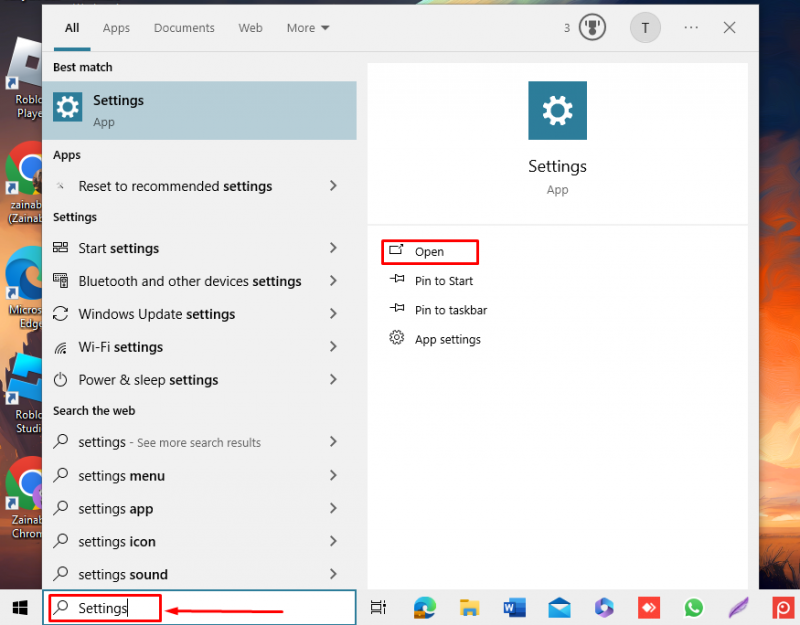
Passaggio 2: eseguire lo strumento di risoluzione dei problemi
Clicca su Aggiornamento e sicurezza dalle opzioni disponibili su Windows 10 e Sistema sul portatile Windows 11:
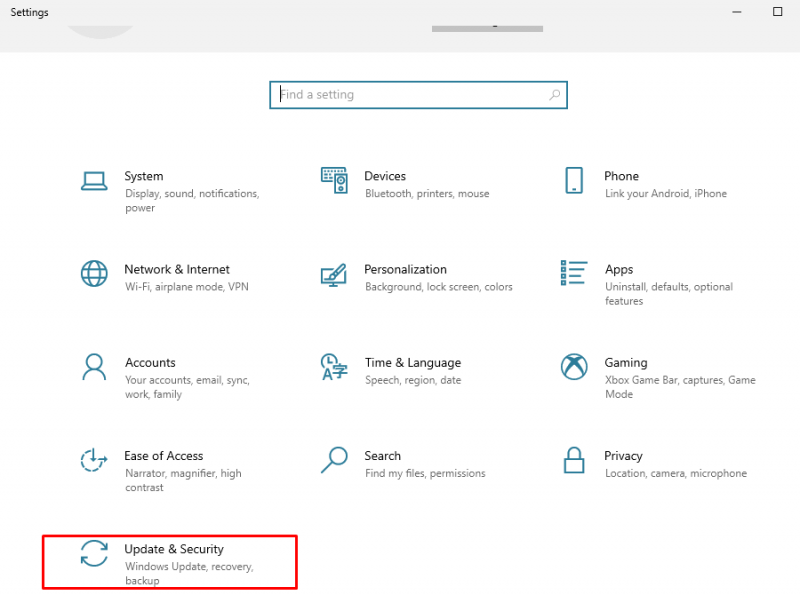
Clicca su Risoluzione dei problemi dal pannello di sinistra e scegli Ulteriori strumenti per la risoluzione dei problemi :
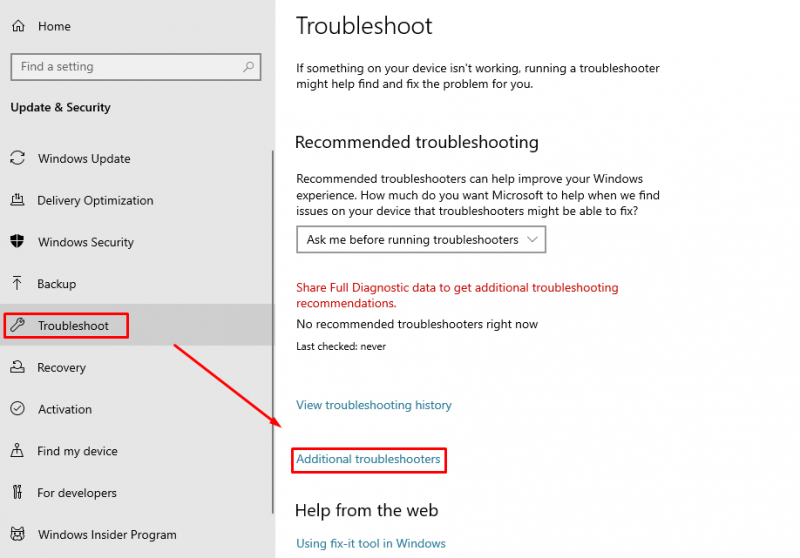
Scorri verso il basso e fai clic su Esegui lo strumento di risoluzione dei problemi accanto a App di Windows Store :
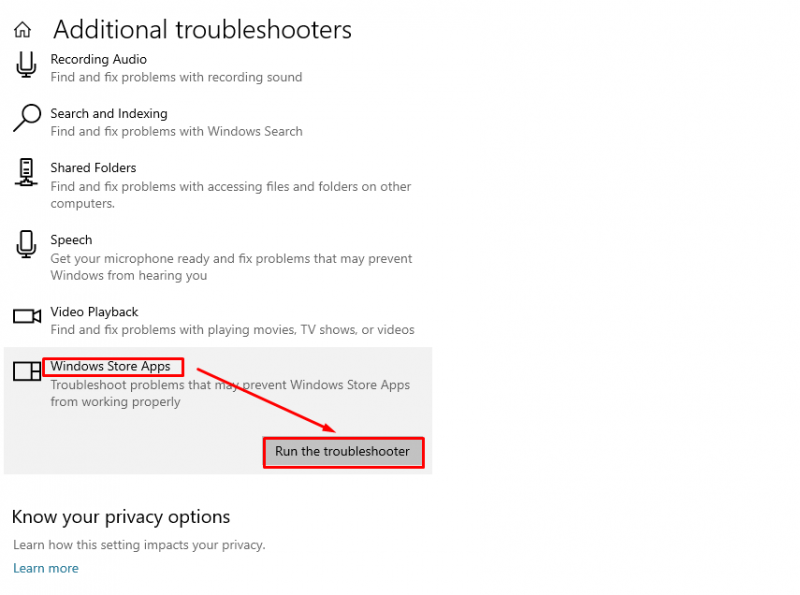
2: ripara l'app Microsoft Store
L'altra soluzione è la riparazione del file Microsoft Store applicazione per rimuovere i file danneggiati utilizzando le impostazioni integrate attraverso questi passaggi:
Passaggio 1: avvia le Impostazioni di sistema
Apri il Impostazioni facendo clic sull'icona di Windows e quindi fare clic su ingranaggio icona o Impostazioni opzione:
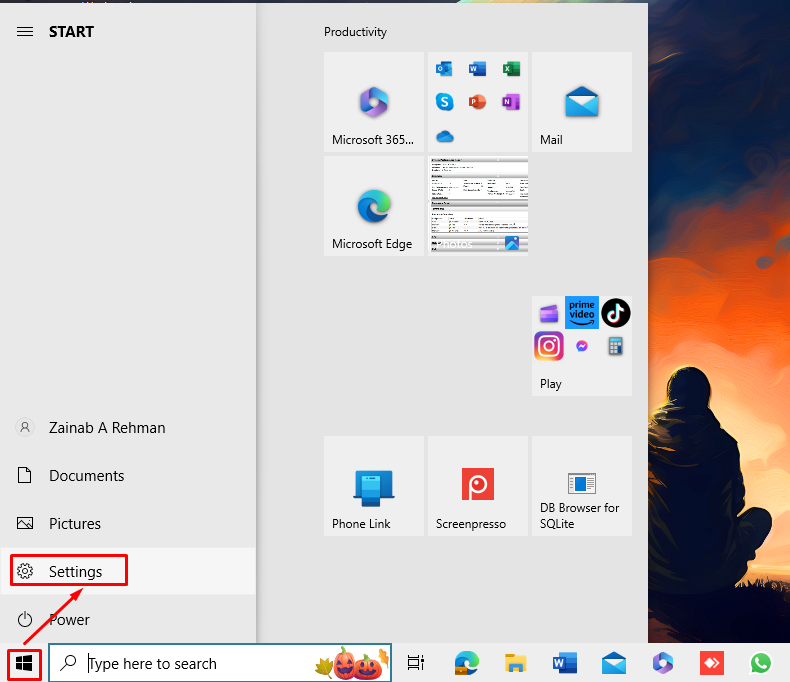
Passaggio 2: ripara Microsoft Store
Successivamente, fare clic su App nelle Impostazioni:
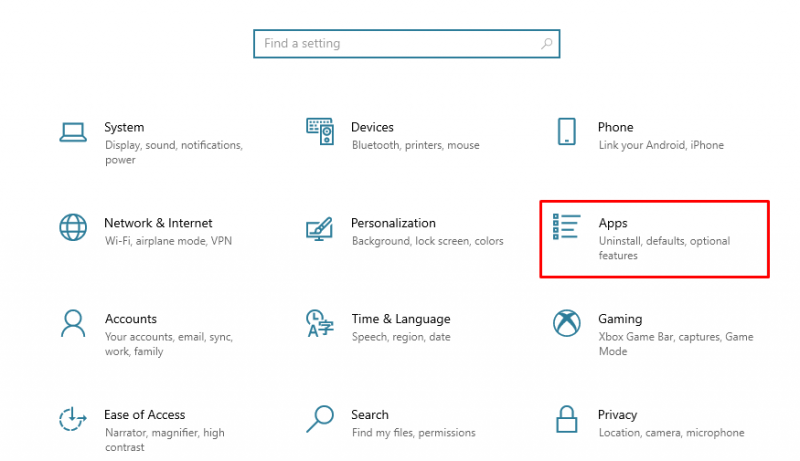
Dal lato sinistro scegli App e funzionalità , trovare il Microsoft Store app dal lato destro e sotto di essa fai clic su Opzioni avanzate :
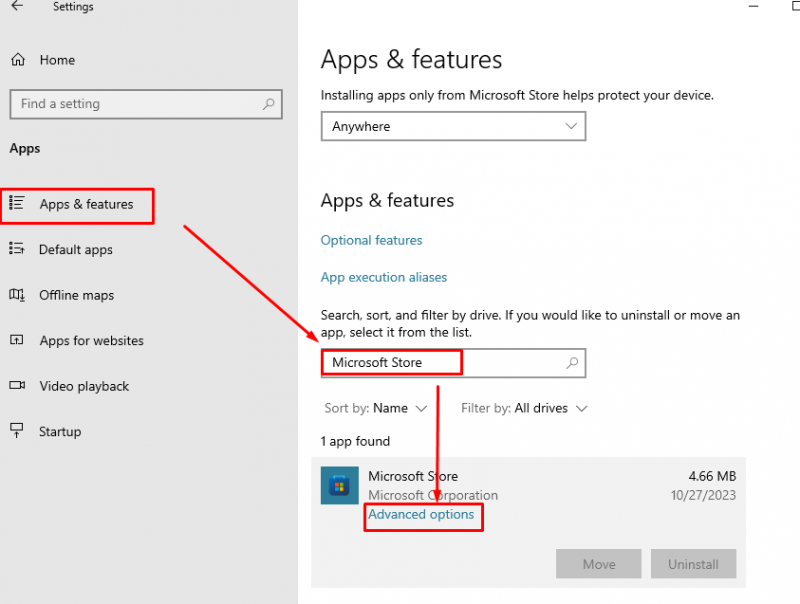
Trovare il Riparazione opzione e fare clic su di essa:
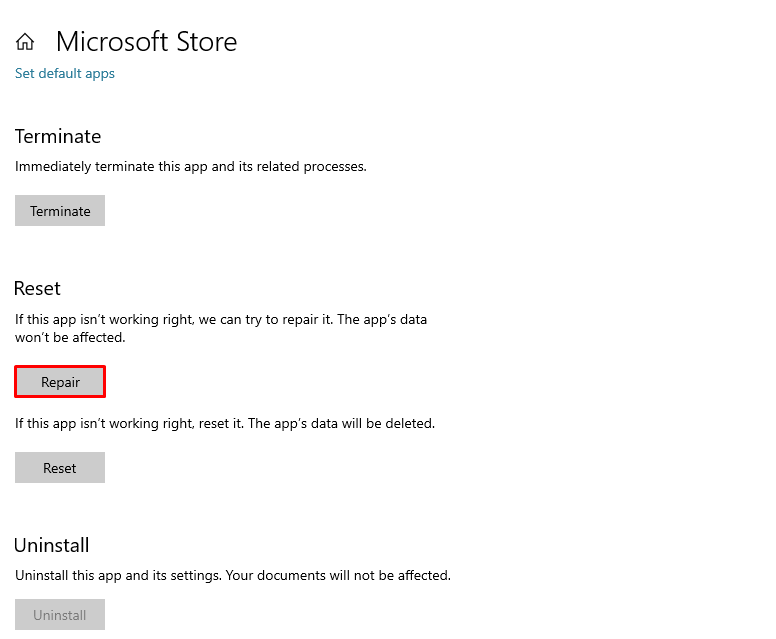
Ora apri il Microsoft Store e verificare che il problema sia stato risolto.
Come reinstallare l'app Microsoft Store
Durante l'utilizzo di Microsoft Store app su un laptop Windows, gli utenti devono affrontare problemi. Esistono vari modi per risolvere questo problema e una di queste soluzioni è reinstallare il file Microsoft Store app sul tuo sistema. Non è possibile disinstallare le applicazioni integrate o predefinite dalla GUI di un laptop Windows. È necessario utilizzare i comandi di PowerShell per disinstallare il Microsoft Store o altre applicazioni predefinite dei laptop Windows.
Di seguito sono riportati i due approcci per reinstallare il file Microsoft Store app su un laptop Windows:
- Metodo 1: reinstallare Microsoft Store utilizzando PowerShell
- Metodo 2: reimposta Microsoft Store dalle impostazioni
1: reinstallare Microsoft Store utilizzando PowerShell
Nei laptop Windows, esistono due tipi di applicazioni della riga di comando: Prompt dei comandi E PowerShell . IL PowerShell è la versione avanzata del prompt dei comandi che consente agli utenti di apportare modifiche ai propri sistemi utilizzando i comandi. Seguire i passaggi seguenti per reinstallare il Microsoft Store da PowerShell:
Passaggio 1: apri PowerShell
Premere Windows+X per aprire il menu e scegliere Windows PowerShell (amministratore) :
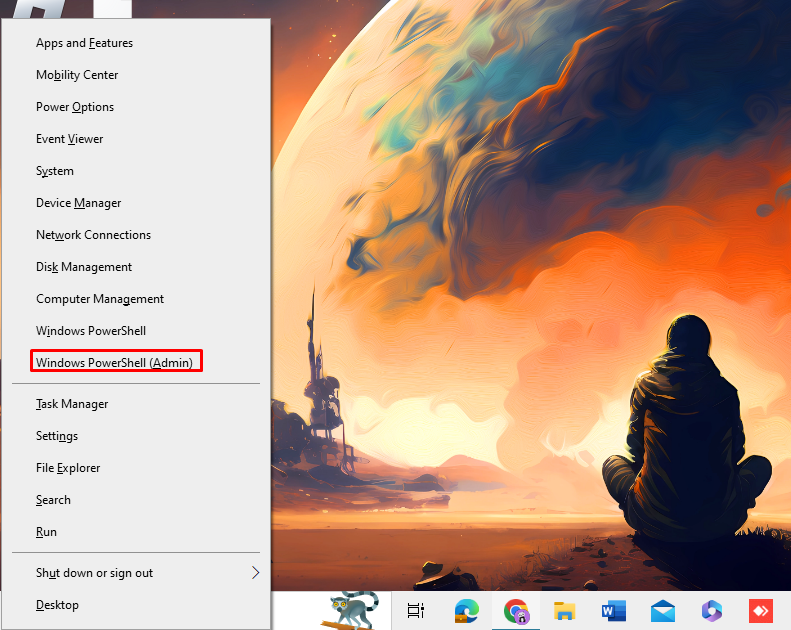
Passaggio 2: disinstalla Microsoft Store
Copia e incolla il seguente comando in PowerShell e premi il comando accedere tasto dalla tastiera per disinstallare il file Microsoft Store :
Get-AppxPackage -tutti gli utenti * WindowsStore * | Rimuovi-AppxPackage 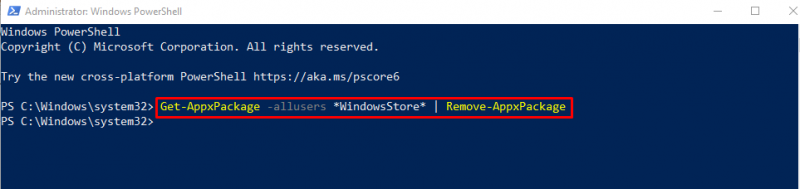
Se cerchi il Microsoft Store nelle app installate dal campo di ricerca, non apparirà più.
Passaggio 3: reinstallare Microsoft Store
Eseguire il comando seguente per reinstallare Microsoft Store sul tuo portatile Windows:
Get-AppxPackage -tutti gli utenti Microsoft.WindowsStore | Per ciascuno { Aggiungi-AppxPackage -Disabilita modalità di sviluppo -Registrati “$ ( $_ .InstallLocation ) \AppXManifest.xml” } 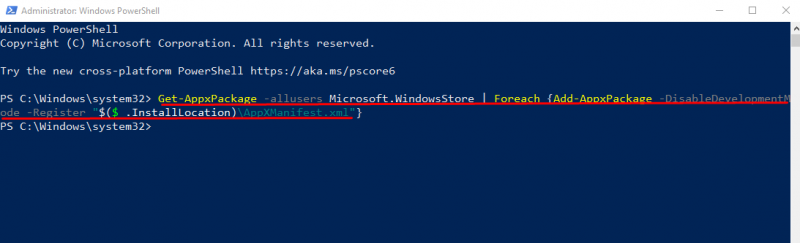
2: ripristina Microsoft Store dalle impostazioni
Gli utenti possono facilmente accedere alle Impostazioni del laptop e ripristinare il Microsoft Store . Tutti i dati memorizzati nella cache verranno cancellati dopo aver reimpostato il file Microsoft Store ed è simile alla reinstallazione dell'applicazione. Per reimpostare il Microsoft Store da Impostazioni, segui questi passaggi:
Passaggio 1: apri le Impostazioni del tuo dispositivo
Il primo passo è aprire le impostazioni del tuo dispositivo premendo Windows+I dalla tastiera , e trova il App opzione:
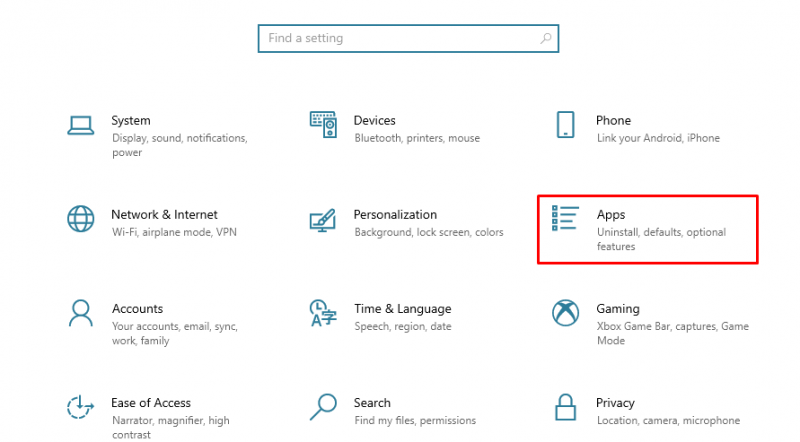
Passaggio 2: trova l'applicazione Microsoft Store
Nel App sezione, fare clic su App e funzionalità dal pannello di sinistra e nel campo di ricerca cercare Microsoft Store :
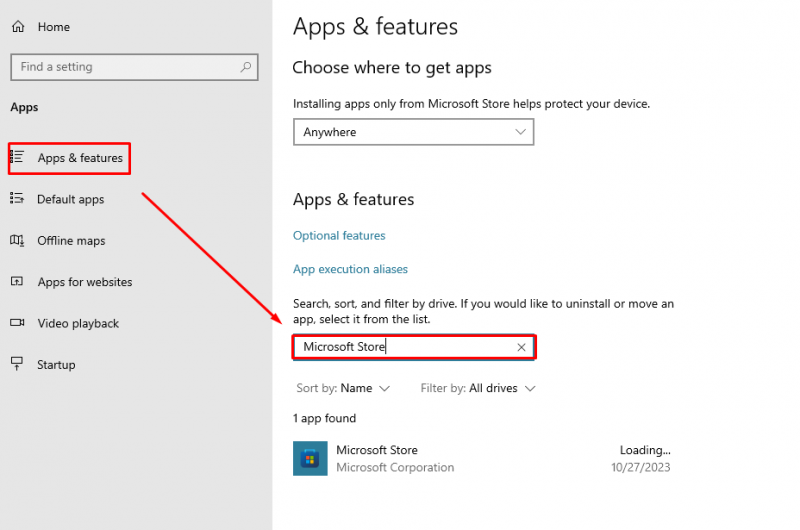
Passaggio 3: reimposta Microsoft Store
Clicca su Opzioni avanzate Sotto Microsoft Store per aprire le informazioni sulle impostazioni:
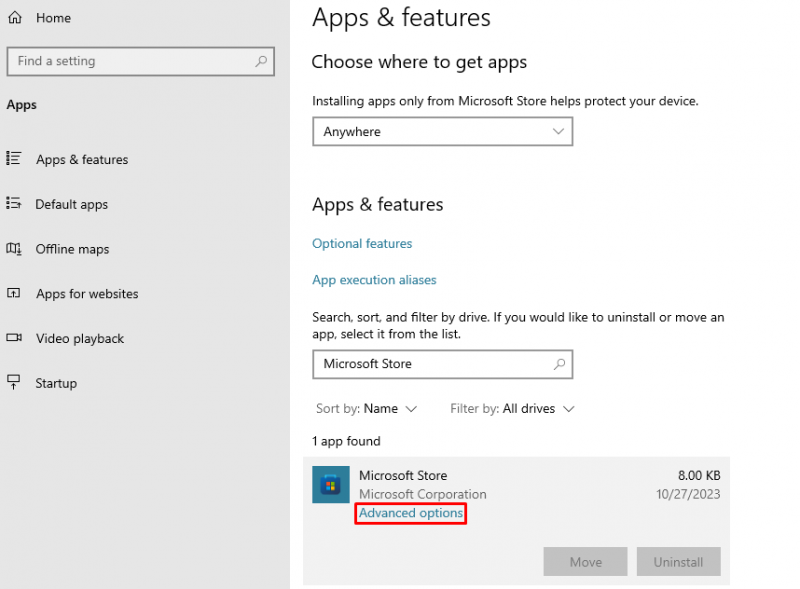
Successivamente, fare clic su Ripristina per eliminare i dati dell'app:
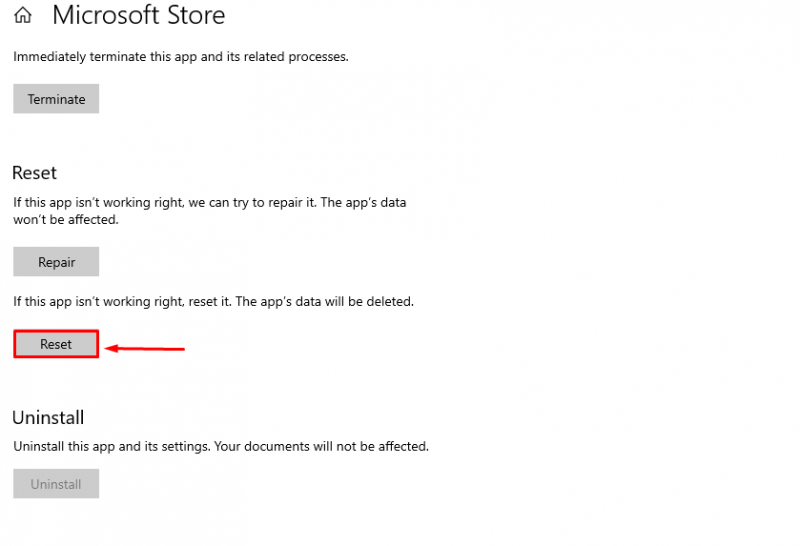
Sullo schermo apparirà la finestra di dialogo, fare clic su Ripristina , per confermare il processo:
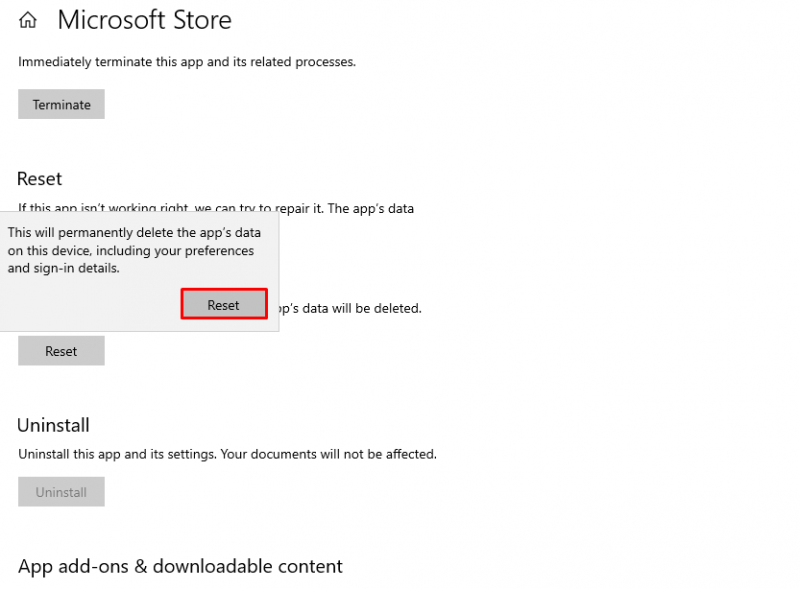
Apri il Microsoft Store l'applicazione e i dati verranno cancellati.
Linea di fondo
Microsoft Store è un'applicazione predefinita dei laptop Windows che consente agli utenti di installare applicazioni per i propri sistemi. È un'app sicura e facile da usare, ma a volte gli utenti riscontrano problemi durante l'utilizzo Microsoft Store . Per risolvere questi problemi causati da problemi temporanei, corruzione di file e aggiornamenti errati, puoi risolvere i problemi dell'applicazione o reinstallarla. Abbiamo discusso i due modi per reinstallare l'applicazione: Reinstallare l'applicazione da Powershell O Ripristina l'applicazione dalle impostazioni del sistema. Il ripristino dell'applicazione è simile alla reinstallazione dell'applicazione poiché tutti i dati verranno cancellati dopo averla reimpostata.